- Autor Jason Gerald [email protected].
- Public 2023-12-16 11:39.
- E modifikuara e fundit 2025-01-23 12:46.
Kur planifikoni një takim, duhet të komunikoni të gjithë informacionin përkatës në mënyrë të qartë dhe të përmbledhur. Ju duhet të jepni një përshkrim të kohës, vendit dhe temës së diskutimit. Ju gjithashtu mund të keni nevojë të mbani shënime nëse nevojiten përgatitje ose materiale për takimin. Pavarësisht se çfarë mediumi përdorni, email ose aplikacionin Outlook, sigurohuni që informacioni i rëndësishëm të transmetohet në mënyrë që të gjithë të ftuarit ta dinë dhe të mund të parashikojnë se me çfarë janë përballur.
Hapi
Metoda 1 nga 3: Shkrimi i lëndëve të forta
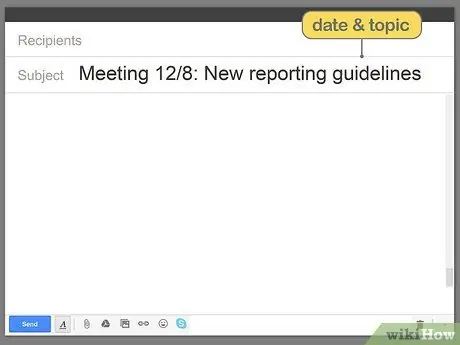
Hapi 1. Shkruani një temë të shkurtër, relevante me datën dhe temën e takimit
Shkrimi i këtyre gjërave në kutinë e subjektit i lejon të ftuarit të kuptojnë kohën dhe temën e takimit pa pasur nevojë të hapin emailin. Për shembull, ju mund të shkruani, "Takimi 01/03: udhëzime të reja të raportimit."
Paralajmërim:
Nëse nuk shkruani një temë takimi, njerëzit mund të përgjigjen për të pyetur nëse takimi është i rëndësishëm për departamentin e tyre ose nëse ata duhet të marrin pjesë. Prandaj sigurohuni që të shkruani temën e takimit!
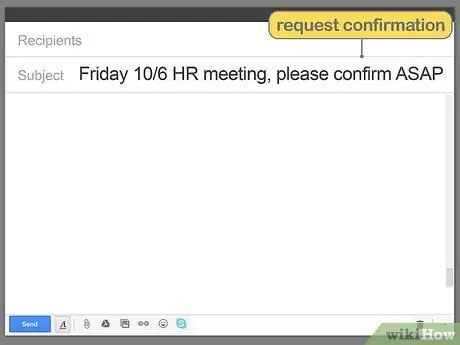
Hapi 2. Kërkoni konfirmimin e pjesëmarrjes në kutinë e subjektit
Nëse duhet ta dini se kush po vjen, kërkoni konfirmim në kutinë e subjektit. Në atë mënyrë, lexuesit do ta dinë se duhet të përgjigjen sa më shpejt që të jetë e mundur edhe nëse nuk e kanë hapur emailin. Ju mund të shkruani, "Të Premten 10/06 Takimi i Burimeve Njerëzore, ju lutemi konfirmoni së shpejti."
Ju gjithashtu mund të shkruani, "Ju lutemi përgjigjuni: takimi i burimeve njerëzore 10/06."
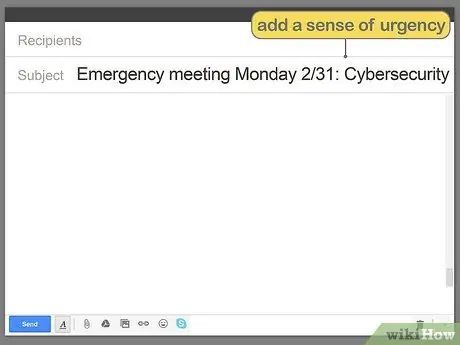
Hapi 3. Nëse takimi është urgjent, shkruajeni atë në kutinë e subjektit
Nëse tema e takimit është urgjente ose kërkon një vendim të shpejtë në mënyrë që takimi të zhvillohet menjëherë, vendosni një shenjë emergjence në kutinë e temës. Për shembull, mund të shkruani, "Takim urgjent të hënën 31/02: siguria kibernetike."
Veryshtë shumë e rëndësishme të shpjegohet tema e takimit në mënyrë që lexuesi të marrë me mend se çfarë do të diskutohet
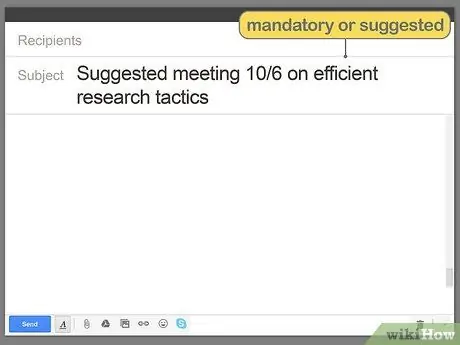
Hapi 4. Shkruani nëse takimi është i detyrueshëm apo thjesht një sugjerim
Nëse punoni për një kompani të madhe, prania e njerëzve të caktuar mund të mos jetë gjithmonë e nevojshme. Shkruani departamentet përkatëse në kutinë e temës ose tregojini atyre nëse duhet të marrin pjesë. Për shembull, ju mund të shkruani, "Takimi i detyrueshëm i marketingut 6/10".
Nëse lexuesit nuk i kërkohet të marrë pjesë, mund të shkruani "Rekomandohet të merrni pjesë në takimin 10/6 mbi taktikat efikase të marketingut."
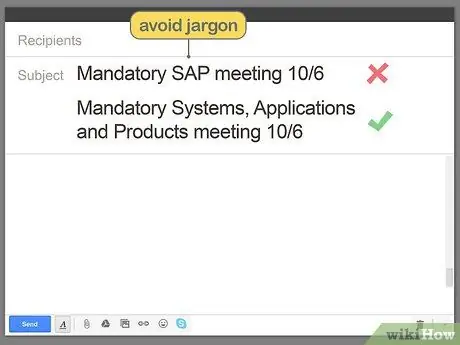
Hapi 5. Përdorni fjalë të plota në kutinë e temës për të shmangur konfuzionin
Shkurtesat mund të duken efikase, por ato në fakt janë më pak specifike se fjalët e plota dhe mund të çojnë në konfuzion. Për shembull, "KK" mund të nënkuptojë "Kartë Familjare" ose "Kartë Krediti" në varësi të asaj që e kupton ose nuk e kupton gjuhën tuaj personale.
Sidoqoftë, mund të përdorni shkurtesa të zakonshme, të tilla si "RSVP", "HR" dhe "KTP"
Metoda 2 nga 3: Shkrimi i Përmbajtjes së Email -it
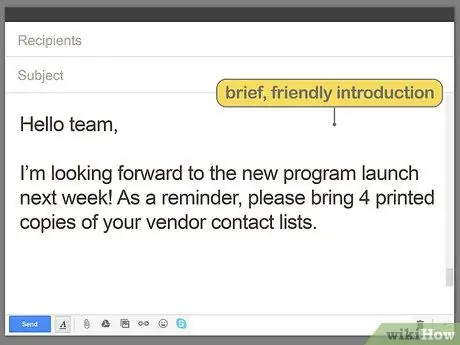
Hapi 1. Shkruani një hyrje miqësore, të shkurtër dhe shënime të shkurtra
Prezantimi i vetes është i nevojshëm nëse punoni për një kompani të madhe ose nëse nuk i njihni të gjithë. Në këtë hyrje të shkurtër, ju duhet të përcillni nëse ka dokumente ose materiale që duhet të plotësohen/sillen në takim.
Krijoni një hyrje miqësore ose të përshtatshme për punën. Për shembull, "Përshëndetje, Tim! Mezi pres që programi i ri të nisë javën e ardhshme!”
Këshillë:
Kujtojini lexuesit nëse duhet të përfundojnë një detyrë specifike ose të sjellin diçka në një takim. Për shembull, "Mos harroni të sillni 4 kopje të listës së kontakteve të shitësit tuaj."
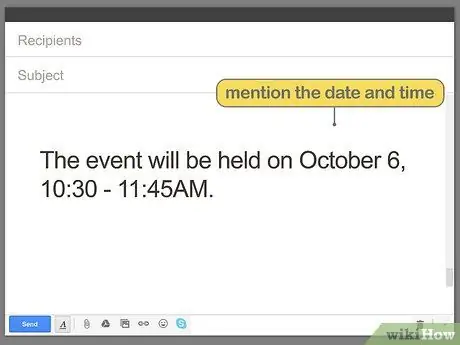
Hapi 2. Shkruani datën dhe orën në një rresht të veçantë në mënyrë që të dalë në pah
Ky është një informacion i rëndësishëm për të ftuarit. Pra, bëjeni të qartë dhe dallohuni nga fjalitë e tjera rreth tij. Hapni dy rreshta sipër dhe poshtë tij ose shkruani me shkronja të zeza.
- Shembull: "6 Tetor 2020, ora 10.30 - 11.45 WIB"
- Nëse takimi po zhvillohet në internet, siguroni informacion për zonën kohore në mënyrë që njerëzit në zona të ndryshme kohore të mos mbeten prapa për shkak të keq komunikimit. Për shembull, mund të shkruani: "6 Tetor 2020, ora 10.30 - 11.45 WIB (GMT+8)"
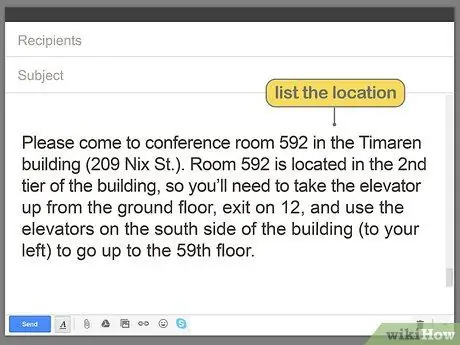
Hapi 3. Shkruani vendndodhjen pas datës dhe kohës
Sigurohuni që vendndodhja të jetë gjithashtu e dukshme si data dhe ora, veçanërisht nëse takimi po mbahet në një vend të ri, vështirë të gjendet, ose nëse e dini që disa nga të ftuarit nuk janë të njohur me vendndodhjen. Për takimet virtuale (nëpërmjet forumeve të drejtpërdrejta ose bisedës me video), siguroni një lidhje direkte për të ftuarit që të kenë qasje të lehtë në forumin ose lidhjen video.
Kur jepni udhëzime, tregohuni sa më të detajuar që të jetë e mundur. Shembull: “Ju lutemi ejani në dhomën e takimeve 592 në ndërtesën Sasana Widya Sarwono (Jalan Gatot Subroto Nr. 10). Dhoma 592 është në katin e 2 -të të ndërtesës. Kështu që ju duhet të merrni ashensorin nga kati përdhes, të ndaloni në katin e 12 -të dhe të përdorni ashensorin në anën jugore të ndërtesës (në të majtë tuaj) për të shkuar në katin e 59 -të."
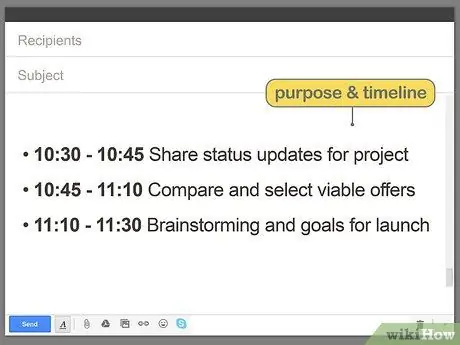
Hapi 4. Ndani qëllimin e takimit
Njoftoni ftuesin për qëllimin e takimit. Tregimi i një axhende të shkurtër do t'i ndihmojë të ftuarit të kuptojnë se cilat detyra duhet të përfundojnë paraprakisht. Ju mund ta emërtoni temën (si "Përditësimi i Sigurisë Kibernetike") ose mund të caktoni:
- 10.30 - 10.45 Jepni informacionin më të fundit të statusit të projektit
- 10.45 - 11.10 Krahasoni dhe zgjidhni oferta të mira
- 11.10 - 11.30 Stuhi mendimesh dhe objektiva nisjeje
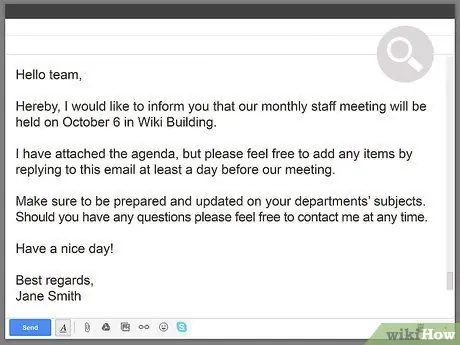
Hapi 5. Kontrolloni dy herë email-in për gabime gramatikore ose informative
Gjëja më e rëndësishme për të kontrolluar dy herë është data, ora dhe vendi i takimit. Sigurohuni që këto tre gjëra janë të sakta! Ju gjithashtu mund të rilexoni hyrjen, axhendën ose ndonjë shënim tjetër që mund të keni shtuar për t'u siguruar që keni dhënë të gjithë informacionin e kërkuar.
Lexoni me zë për t'u siguruar që shkrimi juaj është i qartë dhe konciz para se të dërgoni një email
Metoda 3 nga 3: Përdorimi i Outlook ose Aplikacioni i Kalendarit të Integruar
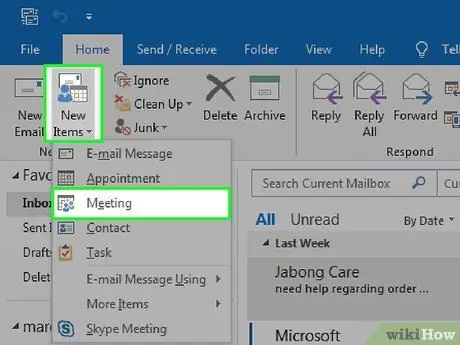
Hapi 1. Klikoni "Takimi i Ri" në menunë kryesore në Outlook
Nëse kompania juaj përdor një bazë të dhënash komunikimi me një kalendar të integruar, siç është Outlook, përdorni atë për të planifikuar takime. Ky medium është në përgjithësi kanali i komunikimit i zgjedhur nga njerëzit me të cilët punoni.
Nëse kompania juaj nuk përdor Outlook ose një shërbim të ngjashëm, përdorni emailin e ofruar nga agjencia juaj për të dërguar ftesa
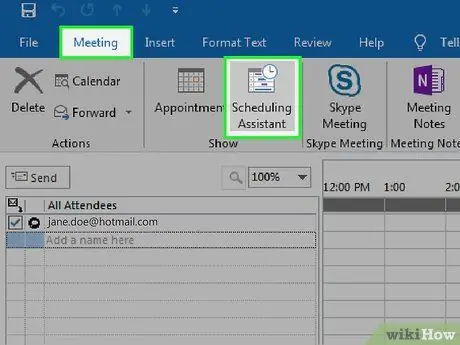
Hapi 2. Zgjidhni kohën dhe datën nga dritarja "Scheduling Assistant"
Pas krijimit të një takimi të ri, do të shfaqet një dritare kalendarike. Klikoni "Asistenti i caktimit" dhe nënvizoni kohën dhe datën në dispozicion për takimin.
Sigurohuni që keni zgjedhur kohën e duhur për të ftuarit për të marrë pjesë. Në varësi të aplikacionit të kompanisë, mund t'ju duhet të ndryshoni cilësimet e ekranit tuaj në mënyrë që orari i të gjithëve (dhe i juaji) të shfaqet në ekran

Hapi 3. Shtoni të ftuarit duke shtypur emrat e tyre ose duke përdorur librin e adresave
Klikoni në kutinë e tekstit për të futur emrin me dorë ose lëvizni nëpër librin e adresave dhe zgjidhni një emër të ftuari nga lista. Përdorni funksionin "Scheduling Assistant" për të kontrolluar disponueshmërinë e kohës së ftesës.
Nëse të ftuarit nuk kanë kohë të lirë, emrat e tyre do të theksohen. Asistenti i planifikuesit madje do të sigurojë oraret e rekomanduara që i përshtaten orarit tuaj dhe të ftuarve të tjerë
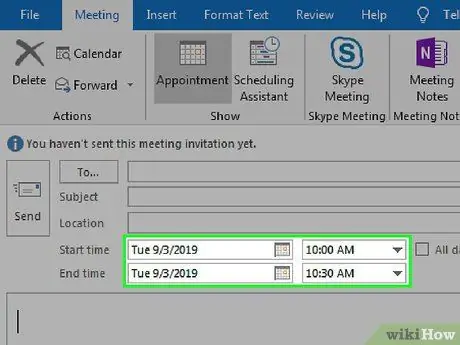
Hapi 4. Vendosni kohën e fillimit dhe mbarimit të takimit
Sigurohuni që data përputhet me atë që keni vendosur më herët. Klikoni butonin e kalendarit nëse keni nevojë ta ndryshoni atë. Përdorni shigjetën poshtë në të djathtë të listës së orëve për të zgjedhur një kohë të përshtatshme takimi.
Shkrimi i kohës së përfundimit të takimit është mënyra juaj për të respektuar kohën e personit tjetër në mënyrë që ata të mund të parashikojnë atë që do të ndodhë dhe të planifikojnë udhëtime ose punë për ditën
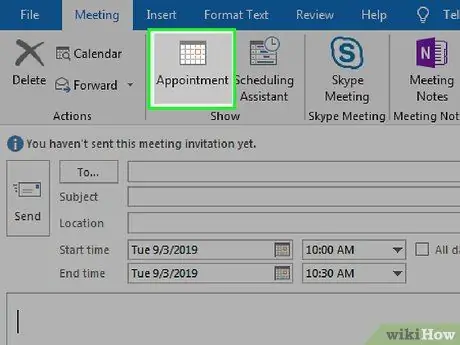
Hapi 5. Klikoni "Takimi" nën "Takim" në krye të ekranit
Do të ktheheni në ekranin e orarit dhe mund të shihni që takimi juaj është caktuar. Pas kësaj, mund të shtoni një temë, vendndodhje dhe shënime.
Nëse nuk e shihni hyrjen e takimit në ekranin e orarit, kthehuni në hapat e mëparshëm dhe përsëritni derisa të shfaqet orari juaj i takimit
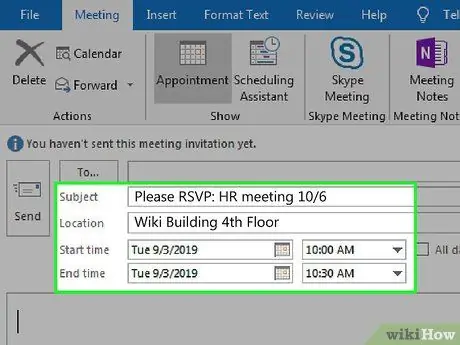
Hapi 6. Shkruani temën, vendndodhjen dhe shënimet specifike
Informoni temën e takimit me disa fjalë të shkurtra (Shembull: "Test i produktit të ri"). Tregoni vendndodhjen specifike. Shkruani udhëzimet e vendndodhjes nëse vendi nuk përdoret zakonisht për takime ose është i vështirë për t'u arritur. Jepni shënime shtesë (të tilla si përgatitjet që ata duhet të bëjnë) që janë të rëndësishme për takimin.
- Jepni adresën e vendndodhjes edhe pse ka të ngjarë që i ftuari tashmë e di atë.
- Klikoni "dërgoni" kur të keni mbaruar.
Këshillë:
Mos përdorni një temë shumë të gjerë, të tillë si "stuhi mendimesh" sepse këto lloj fjalësh nuk japin informacion të qartë në lidhje me qëllimin e takimit. Ju mund ta zëvendësoni atë me "trurin mendjen për një shitës për një produkt të ri".
Këshilla
- Kur rilexoni një email ose ftesë, sigurohuni që të jetë e shkurtër dhe e paqartë.
- Përdorni një ton miqësor dhe profesional.
- Kontrolloni dy herë listën e marrësve për t'u siguruar që të gjitha objektivat janë ftuar.
- Shkruani adresën e postës elektronike në kutinë "bcc" nëse doni të fshehni të gjithë adresën e emailit nga marrësit.
Paralajmërim
- Mos shkruani ftesa ose email pa një datë, kohë dhe vendndodhje. Të ftuarit do të hutohen dhe ju do të merrni dhjetëra përgjigje që pyesin për këto gjëra.
- Mos shkruani me të gjitha shkronjat e mëdha pasi do të interpretohet si bërtitje dhe kjo është shumë joprofesionale.






